Con la integración de Secret Manager de Cloud Code, puedes crear, ver, actualizar y usar secretos en tu IDE sin almacenarlos en tu base de código.
En esta página se describe cómo acceder a Secret Manager en tu IDE y cómo puedes empezar a crear y gestionar secretos.
Habilitar la API Secret Manager
Cuando gestionas secretos con Cloud Code, estos se almacenan de forma segura en Secret Manager y se pueden obtener mediante programación cuando los necesites. Solo necesitas que la API Secret Manager esté habilitada y tener los permisos adecuados para gestionar los secretos:
Asegúrate de que estás trabajando en el proyecto en el que se encuentra el código de tu aplicación. Tu secreto debe estar en el mismo proyecto que el código de tu aplicación.
Haz clic en
Cloud Code y, a continuación, despliega el explorador Secret Manager.
Si no has habilitado la API Secret Manager, haz clic en Habilitar API Secret Manager en el explorador de Secret Manager.
Crear secretos
Para crear un secreto con el explorador de Secret Manager, sigue estos pasos:
En tu IDE, haz clic en
Cloud Code y, a continuación, despliega el explorador Secret Manager.
En el explorador Secret Manager, haz clic en Añadir Crear secreto.
En el cuadro de diálogo Crear secreto, define el proyecto, el nombre, el valor y la región del secreto, y especifica etiquetas para organizar tus secretos.
También puedes crear un secreto con el editor:
- Abre un archivo que contenga el texto que quieras almacenar como secreto en el editor.
- Resalta el texto que quieras almacenar como secreto, haz clic con el botón derecho y, a continuación, haz clic en Crear secreto en Secret Manager.
- En el cuadro de diálogo Crear secreto, personaliza el proyecto, el nombre, el valor, la región y las etiquetas del secreto.
Crear versiones de secretos
Para crear una nueva versión de un secreto con Secret Manager, sigue estos pasos:
Haz clic con el botón derecho en un secreto y, a continuación, elige Crear versión de secreto.
En el cuadro de diálogo Crear versión, define el nuevo valor del secreto que ya tienes en el campo Valor del secreto o importa un archivo.
Para eliminar todas las versiones anteriores de tu secreto y conservar solo la nueva versión que estás creando, elige Inhabilitar todas las versiones anteriores.
Haz clic en Crear versión. Tu versión se añade y puedes ver la versión del secreto más reciente y las versiones anteriores en los desplegables Versiones.
También puedes crear una nueva versión de un secreto en el editor:
En el editor, abre un archivo y resalta el texto que quieras almacenar como secreto.
Haz clic con el botón derecho en el texto destacado y, a continuación, selecciona Añadir versión al secreto en Secret Manager.
Gestionar versiones de secretos
Para habilitar, inhabilitar o destruir una versión de un secreto, haz clic con el botón derecho en el secreto y, a continuación, selecciona el comando de la acción que quieras realizar. En el caso de las versiones habilitadas de los secretos, también puedes ver el valor de la versión.
Ver secretos
Para ver los secretos, en el explorador Secret Manager, selecciona un secreto de la lista. Los detalles del secreto, como el nombre, la política de replicación, la marca de tiempo de creación y el ID de recurso, se indican debajo del nombre del secreto.
Ver secretos en la consola de Google Cloud
También puedes ver los secretos en la Google Cloud consola haciendo clic con el botón derecho en el secreto del explorador Secret Manager y, a continuación, en Abrir en la consola de Cloud.
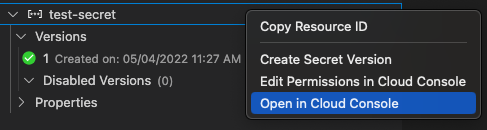
Ver secretos en el explorador de Kubernetes
Para ver los secretos en el explorador Kubernetes, sigue estos pasos:
- Haz clic en
Cloud Code y, a continuación, expande el explorador Kubernetes.
- Expande tu clúster y, a continuación, Secrets.
- Despliega el secreto para ver sus detalles.
Acceder a los secretos desde tu aplicación
Una vez que hayas creado el secreto, podrás incluirlo en tu código y configurar la autenticación.
Para acceder a un secreto desde tu aplicación, sigue estos pasos:
Instala la biblioteca de cliente de Secret Manager.
Haz clic en
Cloud Code y, a continuación, despliega el explorador APIs de Cloud.
Expande Seguridad en la nube > API Secret Manager y sigue las instrucciones de la sección Instalar biblioteca de cliente del lenguaje que estés usando.
Personaliza e incluye el fragmento de código pertinente en el código de tu aplicación.
Para obtener el nombre de la versión de tu secreto y usarlo en tu código, selecciona el secreto en el panel Gestor de secretos, haz clic con el botón derecho y elige Copiar ID de recurso.
Para completar la configuración de la autenticación, sigue la guía de autenticación de bibliotecas cliente:
- Desarrollo local: si estás desarrollando en un clúster local (como minikube o Docker Desktop) o en un emulador local, debes seguir los pasos que se indican en la sección Desarrollo local que corresponda a tu flujo de trabajo.
- Desarrollo remoto: si utilizas un clúster de GKE o un servicio de Cloud Run en tu aplicación, debes seguir los pasos que se indican en la sección Desarrollo remoto que corresponda a tu flujo de trabajo, incluidas las instrucciones específicas de Secret Manager para configurar los roles necesarios en tu cuenta de servicio.
Añadir un secreto como variable de entorno
Para añadir un secreto de Kubernetes a la implementación como variable de entorno, sigue estos pasos:
- Haz clic en
Cloud Code y, a continuación, expande el explorador Kubernetes.
- Amplía tu clúster de minikube y, a continuación, Secrets.
- Haz clic con el botón derecho en un secreto que represente un objeto de implementación y, a continuación, haz clic en Añadir secreto como variable de entorno.
Montar un secreto como volumen
Para montar un secreto de Kubernetes como volumen en el contenedor de la implementación, sigue estos pasos:
- Haz clic en
Cloud Code y, a continuación, expande el explorador Kubernetes.
- Amplía tu clúster de minikube y, a continuación, Secrets.
- Haz clic con el botón derecho en un secreto que represente un objeto de implementación y, a continuación, haz clic en Montar secreto como volumen.
Eliminar secretos
Para eliminar un secreto con Secret Manager en Cloud Code, sigue estos pasos:
Haz clic en
Cloud Code y, a continuación, despliega el explorador Secret Manager.
Haz clic con el botón derecho en un secreto y selecciona Abrir en Cloud Console.
En la página Detalles del secreto, haz clic en ELIMINAR y sigue las indicaciones para eliminar el secreto.

